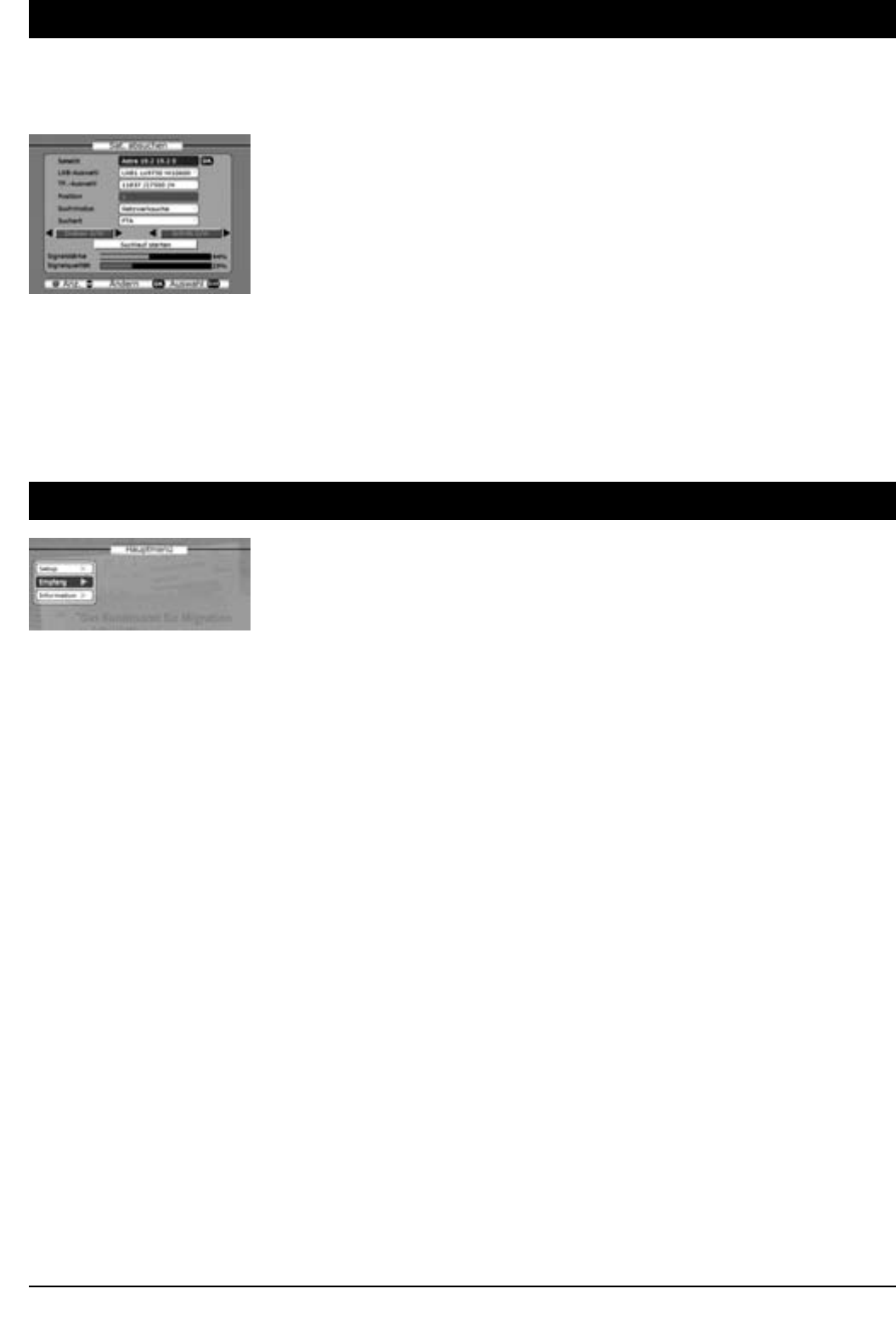6
5.2 Einen anderen Satelliten als ASTRA 19.2 OST wählen
5.3 Basisfunktionen
Über das OSD-Bildschirm-Menü (On-Screen Display) nehmen Sie alle Einstellungen Ihres
Satellitenreceivers vor. Der Receiver ist bereits so voreingestellt, dass Sie in der Regel keine oder nur
wenige Änderungen vornehmen müssen. Das OSD ist klar strukturiert und die Tasten, die Sie betätigen
müssen, um eine bestimmte Einstellung zu verändern, werden unten auf dem Bildschirm angezeigt. Sie
können Programme hinzufügen oder entfernen, den Receiver an Ihre SAT-Anlage anpassen, eine neue
Software via Satellit einspielen und vieles mehr.
OSD aufrufen
Drücken Sie MENU und das Hauptmenü wird geöffnet. Aus dem Hauptmenü öffnen Sie die Untermenüs.
Dazu gibt es drei Möglichkeiten:
1. Drücken Sie die Taste MENU. Wählen Sie mit den Tasten CH
̆
/ CH
̄
den gewünschten Menüpunkt
und öffnen Sie das nächste Untermenü mit der Taste VOL
̈
.
2. Drücken Sie die Taste MENU. Mit den Tasten CH
̆
/ CH
̄
bewegen Sie den Farbbalken in den
Menüs auf und ab, um einen Menüpunkt zu markieren. Drücken Sie dann OK.
3. Drücken Sie die Taste MENU. Geben Sie mit der Fernbedienung maximal 3 Ziffern ein, um zum
gesuchten Menüpunkt zu gelangen. Jedes Menü ist eindeutig mit einem Zifferncode versehen. Den
Code entnehmen Sie der Tabelle „Übersicht OSD Menü“ auf Seite 9. Die Ziffern werden bei der
Eingabe im Display des Gerätes angezeigt.
OSD schließen
Um das OSD zu verlassen, drücken Sie mehrmals die Taste EXIT oder MENU.
Ein Fenster schließen
Um zum vorherigen Menüpunkt zu gelangen, drücken Sie die Taste EXIT oder MENU.
In Menüs navigieren
In den Menüs navigieren Sie mit den Tasten CH
̆
/ CH
̄
oder
̇
VOL/VOL
̈
. Werte ändern Sie
entweder direkt mit den Zifferntasten 0 - 9 oder mit den Tasten
̇
VOL/VOL
̈
. Wenn sich hinter einem
Feld ein Aufklappmenü verbirgt, finden Sie am rechten Rand des Feldes einen nach rechts weisenden
Pfeil. Öffnen Sie diese Aufklappmenüs mit OK oder VOL
̈
, wählen Sie mit den Tasten CH
̆
/ CH
̄
und
bestätigen Sie mit OK. In einigen Fällen können Sie die farbigen Tasten der Fernbedienung benutzen.
Deren Funktion ist in den jeweiligen Menüseiten beschrieben.
Eingaben bestätigen
Einige Eingaben müssen gespeichert werden. Bestätigen Sie Eingaben mit OK in den jeweiligen Menüs.
Menüpunkte im LED Display
Jede Tafel des Menüs kann eindeutig mit einer maximal dreistelligen Nummer angegeben werden. Diese
Nummern werden im Display des Receivers beim Navigieren durch das Menü angezeigt.
ACHTUNG: Wenn Sie Astra 19.2 Ost verwenden wollen, lesen Sie das Kapitel „Nach dem ersten Ein-
schalten“.
Für den Fall, dass ein anderer Satellit als Astra 19.2 gespeichert werden soll, schließen Sie den
Receiver, wie im vorherigen Kapitel beschrieben, an. Dann gehen Sie wie unten beschrieben vor.
1. Drücken Sie MENU und das OnScreen-Display erscheint.
2. Wählen Sie die Einstellung Empfang mit den Tasten CH
̆
/ CH
̄
und quittieren Sie mit OK.
3.
Wählen Sie mit den Tasten CH
̆
/ CH
̄
den Menüpunkt SATELLIT aus und quittieren Sie mit OK.
4. Wählen Sie mit den Tasten CH
̆
/ CH
̄
den Menüpunkt SATELLIT ABSUCHEN aus und
quittieren Sie mit OK.
5. Drücken Sie OK und das Auswahlmenü mit den Satelliten erscheint.
6. Navigieren Sie in diesem Auswahlmenü mit den Tasten CH
̆
/ CH
̄
und wählen Sie den
Satelliten, indem Sie die Taste OK drücken.
7. Wenn die Antenne noch nicht ausgerichtet ist, bewegen Sie nun die Satellitenantenne, bis die
beiden Signalanzeigen den maximalen Pegel erreichen. Falls Sie keine Signale empfangen, stellen
Sie unter dem Menüpunkt TP-AUSWAHL einen anderen Transponder ein. Beim Ausrichten hilft
Ihnen der Signalton. Je höher der Ton, desto besser das Signal. Wird der Ton beim Drehen der
Antenne tiefer, verschlechtert sich das Signal.
8. Wählen Sie mit den Tasten CH
̆
/ CH
̄
den Menüpunkt SUCHLAUF STARTEN aus und
quittieren Sie mit OK. Dies kann einige Zeit dauern. Die Anzahl der gefundenen TV- und Radio -
programme wird laufend angezeigt.
9. Speichern Sie die gefundenen Kanäle, indem Sie am Ende der Suche mit der Taste OK quittieren.